- 投稿日:2025/10/09
- 更新日:2025/10/09
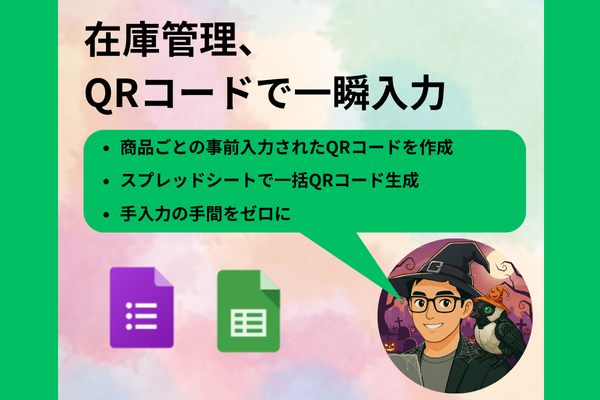
在庫確認などの作業をスマホ1タップでできるようにする方法を解説します。
在庫チェックや備品の管理で、毎回同じ情報をGoogleフォームに入力するのは手間ですよね。
もし「商品ごとにQRコードを貼っておき、スマホで読み取るだけで自動入力されたフォームが開く」としたら、作業がぐっと楽になります。
この記事では、Googleフォームの初期値を埋め込んだURL をスプレッドシートで自動生成し、QRコード化する方法 を紹介します。
プログラミングなしでできるので、初めてでも安心して試せます。
Googleフォーム+スプレッドシートを使えば、商品ごとに自動で初期値入りのQRコードを発行できます。
結論から言うと、GoogleフォームのURLには「項目を指定して初期値を埋め込む」仕組みがあります。
そのURLをスプレッドシート上で組み合わせ、さらにQRコード化すれば、
「商品Aを選ぶ→URLを自動生成→QRコード発行」 という流れが自動で完成します。
これにより、スマホでQRコードを読み取るだけで、対象商品のフォームが自動で入力された状態で開くようになります。
事前準備:初期値を埋め込んだURLを取得する
まずは、Googleフォームで「この質問には、あらかじめこの答えを入力しておきたい」という設定をした特別なURLを生成します。
1️⃣QRコードにしたいGoogleフォームを編集画面で開きます。
2️⃣画面右上のメニューボタン(︙)をクリックします。
 3️⃣フォームのプレビュー画面が開くので、初期値として自動で入力しておきたい項目に値を入力します。(例:「ID」や「商品名」などに入力)
3️⃣フォームのプレビュー画面が開くので、初期値として自動で入力しておきたい項目に値を入力します。(例:「ID」や「商品名」などに入力)
4️⃣入力が終わったら、画面下部にある**「リンクを取得」**ボタンをクリックします。
5️⃣画面左下に「リンクをコピーしました」と表示されたら、右側の**「リンクをコピー」**をクリックします。
 これで、初期値が埋め込まれた特別なURLがクリップボードにコピーされた状態になります。
これで、初期値が埋め込まれた特別なURLがクリップボードにコピーされた状態になります。
フォームURLに初期値を埋め込む仕組み
「entry.番号=値」という形式で初期値を埋め込みます。
Googleフォームでは、各質問項目に「entry.XXXXXX」という内部IDが割り当てられています。
これを使って、フォームURLの末尾に初期値を加えることで自動入力ができます。
たとえば、以下のようなURLになります。
このURLを開くと、「ID」「商品名」の欄があらかじめ入力された状態でフォームが表示されます。
つまり、「entry番号」を特定して「値」を指定することで、
任意の初期値入りフォームを作ることができるのです。
はじめの&entry.までが基本のGoogleフォームのURL。
それ以降は各質問項目ということが分析できます。
 「ID」「A002」 → &entry.555739388=A002
「ID」「A002」 → &entry.555739388=A002
「カテゴリ」「ピアス」 → &entry.1126120416=%E3%83%94%E3%82%A2%E3%82%B9
「商品名」「ハロウィンピアス」 → &entry.1001101383=%E3%83%8F%E3%83%AD%E3%82%A6%E3%82%A3%E3%83%B3%E3%83%94%E3%82%A2%E3%82%B9
「単位」「点」 → &entry.283503009=%E7%82%B9
スプレッドシートで一括生成する
商品リストをスプレッドシートに並べ、関数でURLとQRを同時に作成することができます。
 ⚠️URL化の注意点
⚠️URL化の注意点
商品名など日本語のままではURLとして認識してくれません。
そのためエンコード(変換が必要です)
F10には下記のような関数が入っています。
=F$7&encodeurl(A10)
「F7」と「URLに変換したA10」を一緒にする
テキストをURLに変更する関数「encodeurl(セル)」を使うことで変換ができます。
スプシでQRコードを作る
「QRコード」列(例:L列)に次の関数を入れます。
=IMAGE("https://quickchart.io/qr?size=300&text=" & ENCODEURL(TRIM(K10)))
→ Google公式のQRコードAPIを使って、QR画像を自動で表示します。
行を増やせば、商品ごとにQRコードが次々に作成されます。
この方法なら、商品数が100でも500でも、関数をコピーするだけで一瞬です。
⚠️注意点
URLが長すぎるとQRコードがとても細かくなってしまいます。
 大きく使う時は読み取りできますが、小さくすると読み取りできなくなってしまいます😱
大きく使う時は読み取りできますが、小さくすると読み取りできなくなってしまいます😱
そんなときは短縮URLを使えば解決します‼️
短縮URLについては下記をご覧ください
 https://library.libecity.com/articles/01K5ECWKT1WKASHHHBP4RQ2PV4
https://library.libecity.com/articles/01K5ECWKT1WKASHHHBP4RQ2PV4
別バージョンとしては、フォームで入力する量を減らすために「ID」を入力したら、スプレッドシートの方でvlookupを使うなどでカテゴリや商品名を自動で入力するように設定する方法もあります。
やりやすい方法をお選びください😆
活用例と応用(在庫管理・受付・備品管理など)
応用パターンを紹介して、自分の業務に合わせて活用できるようにします。
この仕組みは在庫管理以外にも応用できます。
イベント受付:参加者名入りのQRコードを発行し、読み取るだけでフォーム入力完了。
備品貸出:物品ごとのQRコードを貼り付け、返却時に読み取って入力。
社内アンケート:部署別QRコードを発行して、自動的に部署欄を入力。
「誰が・どの項目で・どのデータを送るか」をURLでコントロールできるので、フォーム入力の手間をほぼゼロにできます。
まとめ
テンプレートをコピーして、自分用にカスタマイズしてみましょう。
今回は、Googleフォームに初期値を埋め込み、スプレッドシートで自動的にQRコードを作る方法を紹介しました。
ポイントは次の3つです。
1️⃣フォームの「entry番号」を調べる
2️⃣URLに初期値を埋め込む
3️⃣スプレッドシートでURL+QRを自動生成
この仕組みを覚えておけば、入力作業が何倍もスムーズになります。
ぜひ自分のフォームに合わせてテンプレートを作り、QRコード管理を試してみてください。




.png)


